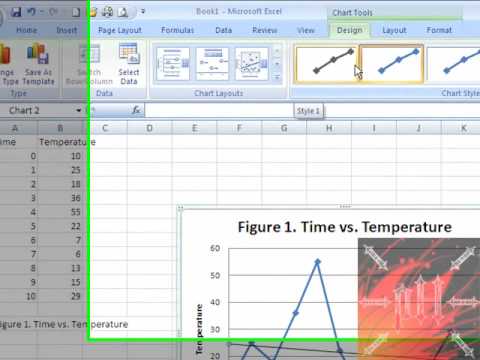Yaliyomo
Uwasilishaji wa habari unaoonekana husaidia kuwezesha mtazamo wake. Pengine njia rahisi zaidi ya kugeuza data kavu katika fomu inayoonekana ni kuunda grafu na meza. Hakuna mchambuzi anayeweza kufanya bila wao.
Grafu zina faida kadhaa juu ya njia zingine za uwasilishaji wa habari unaoonekana. Kwanza, hukuruhusu kuchakata haraka nambari zinazopatikana za nambari na kufanya utabiri fulani. Miongoni mwa mambo mengine, mipango inakuwezesha kuangalia uhalali wa data zilizopo za nambari, kwani usahihi unaweza kuonekana baada ya kuundwa kwa ratiba.
Asante Mungu Excel hufanya uundaji wa chati kuwa mchakato rahisi na rahisi, kulingana na nambari zilizopo za nambari.
Kujenga grafu katika Excel inawezekana kwa njia tofauti, ambayo kila mmoja ina faida kubwa na mapungufu. Lakini hebu tuangalie kila kitu kwa undani zaidi.
Grafu ya mabadiliko ya kimsingi
Grafu inahitajika ikiwa mtu anahitajika kuonyesha ni kiasi gani kiashirio fulani kimebadilika katika kipindi fulani cha muda. Na grafu ya kawaida inatosha kukamilisha kazi hii, lakini michoro mbalimbali za kina zinaweza tu kufanya habari isisomeke.
Tuseme tuna jedwali linalotoa taarifa kuhusu mapato halisi ya kampuni katika kipindi cha miaka mitano iliyopita.
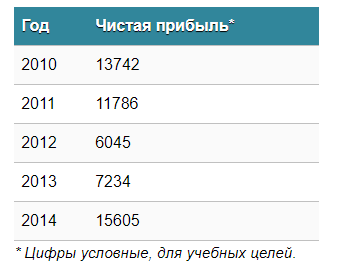
Muhimu. Takwimu hizi haziwakilishi data halisi na huenda zisiwe za kweli. Zinatolewa kwa madhumuni ya kielimu tu.
Kisha nenda kwenye kichupo cha "Ingiza", ambapo una fursa ya kuchagua aina ya chati ambayo itafaa kwa hali fulani.

Tunavutiwa na aina ya "Grafu". Baada ya kubofya kitufe kinacholingana, dirisha na mipangilio ya kuonekana kwa chati ya baadaye itaonekana. Ili kuelewa ni chaguo gani linafaa katika kesi fulani, unaweza kuinua kipanya chako juu ya aina maalum na haraka inayofanana itaonekana.

Baada ya kuchagua aina inayotakiwa ya chati, unahitaji kunakili jedwali la data na kuiunganisha kwenye grafu. Matokeo yake yatakuwa yafuatayo.
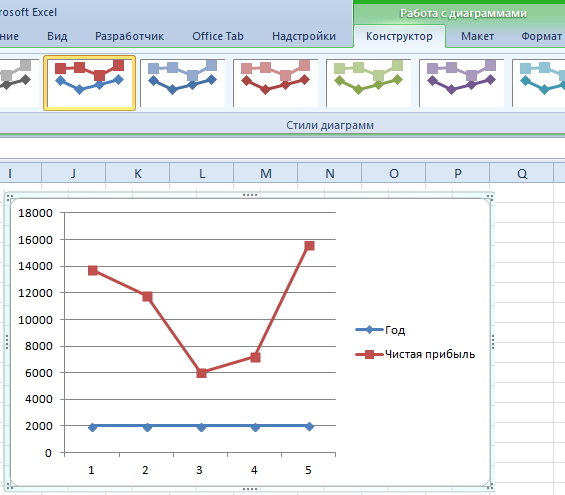
Kwa upande wetu, mchoro unaonyesha mistari miwili. Ya kwanza ni nyekundu. Ya pili ni bluu. Hatuhitaji mwisho, ili tuweze kuiondoa kwa kuichagua na kubofya kitufe cha "Futa". Kwa kuwa tuna mstari mmoja tu, hekaya (kizuizi chenye majina ya mistari mahususi ya chati) inaweza pia kuondolewa. Lakini alama zimetajwa vizuri zaidi. Pata paneli ya Zana za Chati na kizuizi cha Lebo za Data kwenye kichupo cha Mpangilio. Hapa unapaswa kuamua nafasi ya nambari.
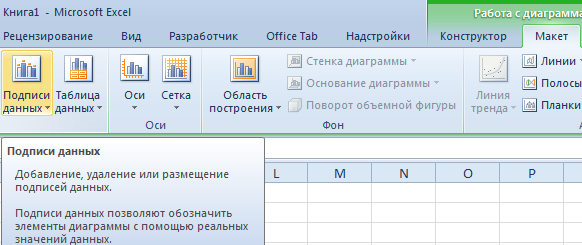
Shoka zinapendekezwa kutajwa ili kutoa usomaji zaidi wa grafu. Kwenye kichupo cha Mpangilio, pata menyu ya Vichwa vya Mhimili na uweke jina la shoka wima au mlalo, mtawalia.

Lakini unaweza kufanya salama bila kichwa. Ili kuiondoa, unahitaji kuihamisha hadi kwenye eneo la grafu ambalo halionekani kwa macho ya kutazama (juu yake). Ikiwa bado unahitaji kichwa cha chati, unaweza kufikia mipangilio yote muhimu kupitia menyu ya "Kichwa cha Chati" kwenye kichupo kimoja. Unaweza pia kuipata chini ya kichupo cha Mpangilio.
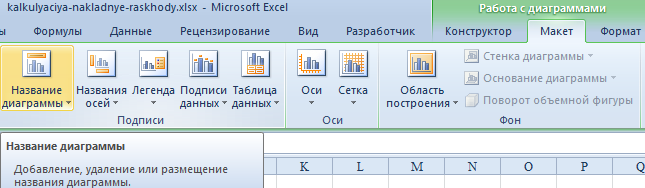
Badala ya nambari ya serial ya mwaka wa kuripoti, inatosha kuacha tu mwaka yenyewe. Chagua maadili unayotaka na ubofye juu yao. Kisha bonyeza "Chagua Data" - "Badilisha Lebo ya Axis ya Mlalo". Ifuatayo, unahitaji kuweka safu. Kwa upande wetu, hii ni safu ya kwanza ya meza ambayo ni chanzo cha habari. Matokeo yake ni haya.
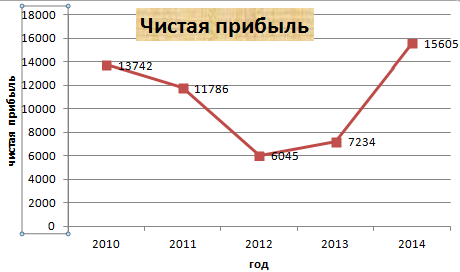
Lakini kwa ujumla, unaweza kuacha kila kitu, ratiba hii inafanya kazi kabisa. Lakini ikiwa kuna haja ya kufanya muundo wa kuvutia wa chati, basi kichupo cha "Designer" kiko kwenye huduma yako, ambayo inakuwezesha kutaja rangi ya asili ya chati, font yake, na pia kuiweka kwenye karatasi nyingine.
Kuunda Kiwanja chenye Mikunjo Nyingi
Tuseme tunahitaji kuonyesha wawekezaji sio tu faida halisi ya biashara, lakini pia ni kiasi gani mali yake itagharimu kwa jumla. Ipasavyo, kiasi cha habari kimeongezeka.
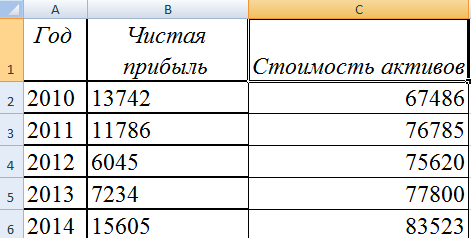
Pamoja na hili, hakuna tofauti za msingi katika njia ya kuunda grafu ikilinganishwa na yale yaliyoelezwa hapo juu. Ni kwamba sasa hadithi inapaswa kushoto, kwa sababu kazi yake inafanywa kikamilifu.
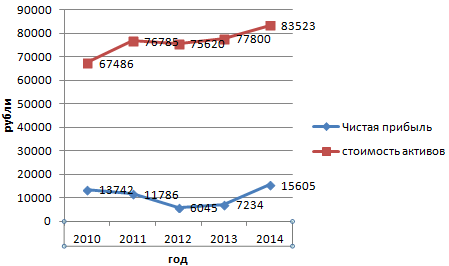
Kuunda mhimili wa pili
Ni hatua gani zinazohitajika kuchukuliwa ili kuunda mhimili mwingine kwenye chati? Ikiwa tunatumia vitengo vya kawaida vya metri, basi vidokezo vilivyoelezwa hapo awali lazima vitumike. Ikiwa aina tofauti za data zinatumiwa, basi mhimili mmoja zaidi utahitajika kuongezwa.
Lakini kabla ya hapo, unahitaji kuunda grafu ya kawaida, kana kwamba unatumia vitengo sawa vya metri.
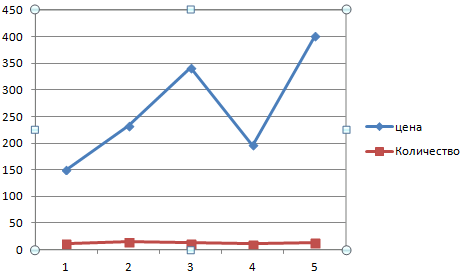
Baada ya hayo, mhimili mkuu unasisitizwa. Kisha piga menyu ya muktadha. Kutakuwa na vitu vingi ndani yake, moja ambayo ni "Fomati ya Mfululizo wa Data". Inahitaji kushinikizwa. Kisha dirisha litatokea ambalo unahitaji kupata kipengee cha menyu "Chaguzi za Mstari", na kisha weka chaguo "Kando ya mhimili msaidizi".
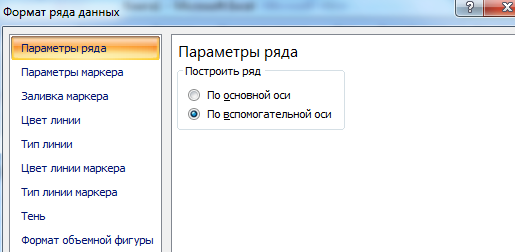
Ifuatayo, funga dirisha.
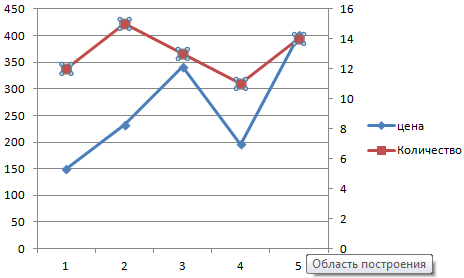
Lakini hii ni moja tu ya njia zinazowezekana. Hakuna anayesumbua, kwa mfano, kutumia chati ya aina tofauti kwa mhimili wa pili. Tunahitaji kuamua ni mstari gani unaohitaji sisi kuongeza mhimili wa ziada, na kisha ubofye juu yake na uchague "Badilisha Aina ya Chati kwa Mfululizo".
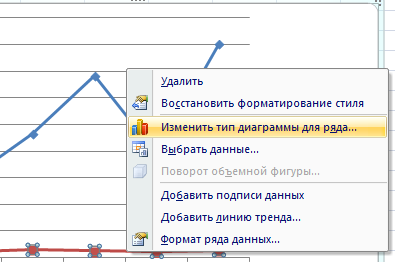
Ifuatayo, unahitaji kubinafsisha "muonekano" wa safu ya pili. Tuliamua kushikamana na chati ya bar.
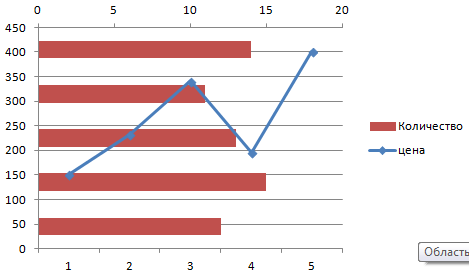
Hivi ndivyo ilivyo rahisi. Inatosha kufanya mibofyo michache tu, na mhimili mwingine unaonekana, umeundwa kwa parameta tofauti.
Excel: Mbinu ya Kuunda Grafu ya Kazi
Hii tayari ni kazi isiyo ya maana zaidi, na ili kuikamilisha, unahitaji kufanya hatua kuu mbili:
- Unda jedwali ambalo hutumika kama chanzo cha habari. Kwanza unahitaji kuamua ni kazi gani itatumika hasa katika kesi yako. Kwa mfano, y=x(√x - 2). Katika kesi hii, tutachagua thamani 0,3 kama hatua iliyotumiwa.
- Kwa kweli, tengeneza grafu.
Kwa hiyo, tunahitaji kuunda meza na nguzo mbili. Ya kwanza ni mhimili mlalo (yaani, X), ya pili ni ya wima (Y). Mstari wa pili una thamani ya kwanza, kwa upande wetu ni moja. Kwenye mstari wa tatu, unahitaji kuandika thamani ambayo itakuwa 0,3 zaidi kuliko ya awali. Hii inaweza kufanywa wote kwa msaada wa mahesabu ya kujitegemea, na kwa kuandika formula moja kwa moja, ambayo kwa upande wetu itakuwa kama ifuatavyo.
=A2+0,3.
Baada ya hapo, unahitaji kuomba kukamilisha kiotomatiki kwa seli zifuatazo. Ili kufanya hivyo, chagua seli A2 na A3 na buruta kisanduku kwa nambari inayotakiwa ya mistari chini.
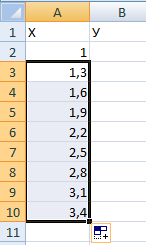
Katika safu wima, tunaonyesha fomula inayotumiwa kupanga grafu ya kazi kulingana na fomula iliyokamilishwa. Katika kesi ya mfano wetu, hii itakuwa =A2*(ROOT(A2-2) Baada ya hayo, anathibitisha vitendo vyake na ufunguo wa Ingiza, na programu itahesabu matokeo moja kwa moja.
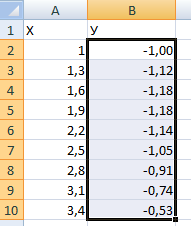
Ifuatayo, unahitaji kuunda laha mpya au ubadilishe hadi nyingine, lakini iliyopo tayari. Kweli, ikiwa kuna haja ya haraka, unaweza kuingiza mchoro hapa (bila kuhifadhi karatasi tofauti kwa kazi hii). Lakini kwa sharti tu kwamba kuna nafasi nyingi za bure. Kisha bofya vitu vifuatavyo: "Ingiza" - "Chati" - "Tawanya".
Baada ya hapo, unahitaji kuamua ni aina gani ya chati unayotaka kutumia. Zaidi ya hayo, kubofya kwa panya kulia kunafanywa kwenye sehemu hiyo ya mchoro ambayo data itaamuliwa. Hiyo ni, baada ya kufungua menyu ya muktadha, unapaswa kubofya kitufe cha "Chagua data".
Ifuatayo, unahitaji kuchagua safu ya kwanza, na bofya "Ongeza". Sanduku la mazungumzo litatokea, ambapo kutakuwa na mipangilio ya jina la mfululizo, pamoja na maadili ya shoka za usawa na wima.
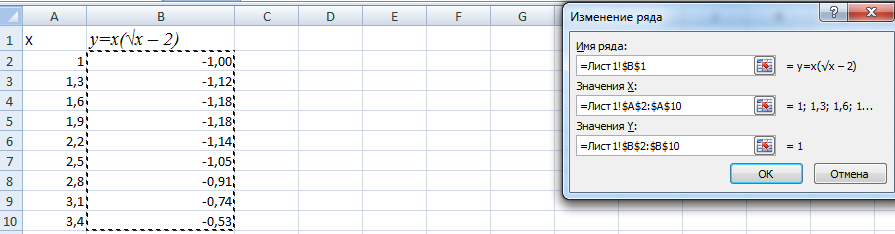
Hurray, matokeo ni, na inaonekana nzuri sana.
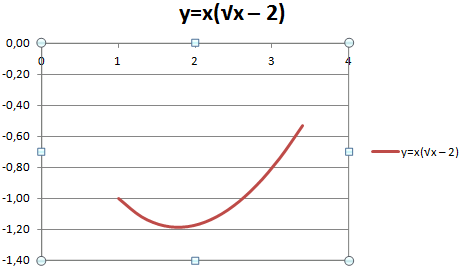
Vile vile kwa grafu iliyojengwa mwanzoni, unaweza kufuta hadithi, kwa kuwa tuna mstari mmoja tu, na hakuna haja ya kuongeza lebo.
Lakini kuna shida moja - hakuna maadili kwenye mhimili wa X, ni idadi tu ya alama. Ili kurekebisha tatizo hili, unahitaji kutaja mhimili huu. Ili kufanya hivyo, unahitaji kubofya haki juu yake, na kisha uchague "Chagua Data" - "Badilisha Lebo za Axis za Mlalo". Baada ya kukamilika kwa shughuli hizi, seti inayohitajika ya maadili huchaguliwa, na grafu itaonekana kama hii.
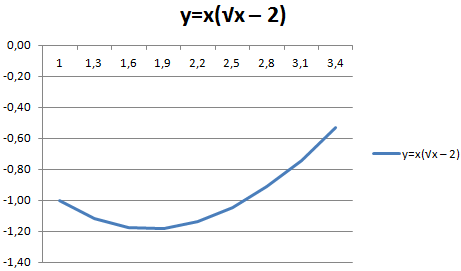
Jinsi ya kuunganisha chati nyingi
Ili kuunda grafu mbili kwenye sehemu moja, hauitaji ujuzi wowote maalum. Kuanza, unahitaji kuongeza safu inayofuata na kazi Z=X(√x - 3).
Ili kuifanya iwe wazi zaidi, hapa kuna meza.
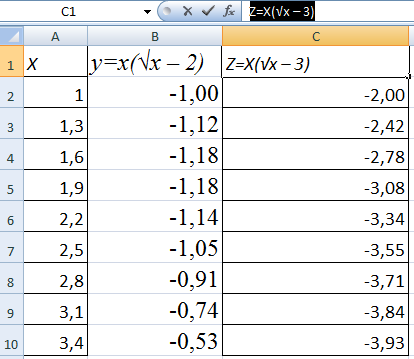
Tunapata seli zilizo na taarifa zinazohitajika na kuzichagua. Baada ya hayo, wanahitaji kuingizwa kwenye mchoro. Ikiwa kitu haiendi kulingana na mpango (kwa mfano, majina ya safu zisizo sahihi au nambari zisizo sahihi kwenye mhimili ziliandikwa kwa bahati mbaya), basi unaweza kutumia kipengee cha "Chagua data" na uzihariri. Matokeo yake, grafu kama hii itaonekana, ambapo mistari miwili imeunganishwa pamoja.
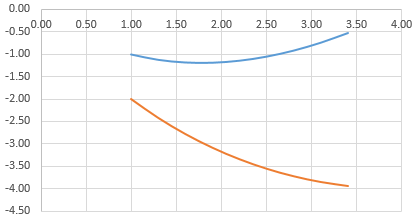
Viwanja vya Kutegemea
Hii ni aina ya grafu ambapo maudhui ya safu mlalo au safu wima moja huathiri moja kwa moja matokeo ya nyingine. Ili kuunda, unahitaji kuunda sahani kama hii.
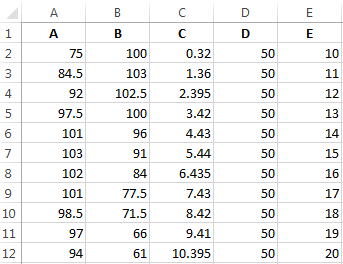
Masharti ya ratiba: А = f (E); В = f (E); С = f (E); D = f (E).
Kwa upande wetu, tunahitaji kupata njama ya kutawanya na alama na curves laini, kwani aina hii inafaa zaidi kwa kazi zetu. Kisha bofya kwenye vifungo vifuatavyo: Chagua data - Ongeza. Acha jina la safu mlalo liwe "A" na maadili ya X yawe maadili ya A. Kwa upande wake, maadili ya wima yatakuwa maadili ya E. Bonyeza "Ongeza" tena. Safu ya pili itaitwa B, na maadili yaliyoko kando ya mhimili wa X yatakuwa kwenye safu B, na kando ya mhimili wa wima - kwenye safu ya E. Zaidi ya hayo, meza nzima imeundwa kwa kutumia utaratibu huu.
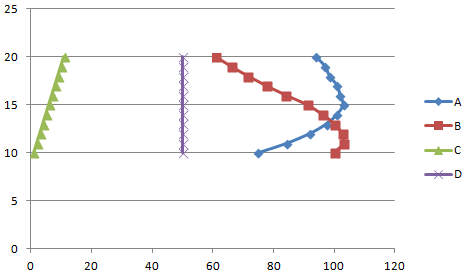
Kubinafsisha Mwonekano wa Grafu ya Excel
Baada ya kuunda chati, unahitaji kulipa kipaumbele maalum kwa kuiweka. Ni muhimu kwamba kuonekana kwake kunavutia. Kanuni za kuweka ni sawa, bila kujali toleo la programu iliyotumiwa.
Ni muhimu kuelewa kwamba mchoro wowote asili ni kitu changamano. Kwa hiyo, inajumuisha sehemu nyingi ndogo. Kila mmoja wao anaweza kusanidiwa kwa kupiga menyu ya muktadha.
Hapa unahitaji kutofautisha kati ya kuweka vigezo vya jumla vya chati na vitu maalum. Kwa hiyo, ili kusanidi sifa zake za msingi, unahitaji kubofya kwenye historia ya mchoro. Baada ya hayo, programu itaonyesha paneli ndogo ambapo unaweza kudhibiti vigezo kuu vya jumla, pamoja na vitu anuwai vya menyu ambapo unaweza kuzisanidi kwa urahisi zaidi.
Ili kuweka usuli wa chati, unahitaji kuchagua kipengee cha "Fomati ya Eneo la Chati". Ikiwa mali ya vitu maalum hurekebishwa, basi idadi ya vitu vya menyu itapungua kwa kiasi kikubwa. Kwa mfano, ili kuhariri hadithi, piga tu menyu ya muktadha na ubonyeze kitu hapo, ambacho huanza na neno "Format". Kwa kawaida unaweza kuipata chini kabisa ya menyu ya muktadha.
Miongozo ya jumla ya kuunda grafu
Kuna mapendekezo kadhaa juu ya jinsi ya kuunda vizuri grafu ili iweze kusomeka na kuelimisha:
- Huna haja ya kutumia mistari mingi sana. Mbili au tatu tu zinatosha. Ikiwa unahitaji kuonyesha habari zaidi, ni bora kuunda grafu tofauti.
- Unahitaji kulipa kipaumbele maalum kwa hadithi, pamoja na shoka. Jinsi zinavyotiwa sahihi inategemea jinsi itakuwa rahisi kusoma chati. Hili ni muhimu kwa sababu chati yoyote imeundwa ili kurahisisha uwasilishaji wa taarifa fulani, lakini ikishughulikiwa bila kuwajibika, itakuwa vigumu kwa mtu kuelewa.
- Ingawa unaweza kubinafsisha mwonekano wa chati, haipendekezwi kutumia rangi nyingi sana. Hii itamchanganya mtu anayesoma michoro.
Hitimisho
Kwa maneno rahisi, ni rahisi kabisa kuunda grafu kwa kutumia anuwai maalum ya maadili kama chanzo cha data. Inatosha kushinikiza vifungo kadhaa, na programu itafanya iliyobaki peke yake. Bila shaka, kwa ujuzi wa kitaaluma wa chombo hiki, unahitaji kufanya mazoezi kidogo.
Ukifuata mapendekezo ya jumla ya kuunda chati, na pia kuunda chati kwa uzuri kwa njia ambayo utapata picha nzuri sana na ya habari ambayo haitaleta shida wakati wa kuisoma.